Come rimuovere il file desktop.ini dal tuo computer
Una delle cose più comuni che gli utenti Windows trovano sul proprio desktop è il file desktop.ini. Non vedrai questo file ogni giorno sul tuo desktop. Ma occasionalmente viene visualizzato il file desktop.ini. Principalmente, se hai modificato di recente le impostazioni di Esplora file nel tuo PC ( Personal Computer ) o laptop, ci sono più possibilità di scoprire il file desktop.ini sul tuo desktop.
Alcune domande che potresti avere in mente:
- Perché vedi questo sul tuo desktop?
- È un file essenziale?
- Puoi sbarazzarti di questo file?
- Puoi provare a cancellarlo?
Leggi l'articolo completo per saperne di più sul file desktop.ini e su come eliminarlo.

Come rimuovere il file desktop.ini dal tuo computer(How to Remove desktop.ini File From Your Computer)
Ulteriori informazioni su Desktop.ini

Il desktop.ini è un file visualizzato sul desktop della maggior parte degli utenti Windows . Di solito è un file nascosto. Vedrai il file desktop.ini sul desktop quando cambi il layout o le impostazioni di una cartella di file. Controlla come Windows visualizza i tuoi file e cartelle. Si tratta di un file che memorizza informazioni sulla disposizione delle cartelle in Windows . Puoi trovare questo tipo di file(types of files) in qualsiasi cartella del tuo computer. Ma soprattutto, è probabile che noterai il file desktop.ini se appare sul desktop.

Se visualizzi le proprietà del file desktop.ini, mostra il tipo di file come "Impostazioni di configurazione (ini)." (“Configuration settings (ini).”)Puoi aprire il file usando il blocco note.
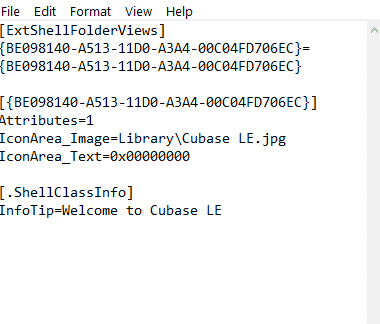
Se provi a visualizzare il contenuto del file desktop.ini, vedrai qualcosa di simile a questo (fare riferimento all'immagine sotto).
Il file desktop.ini è dannoso?
No, è uno dei file di configurazione del tuo PC o laptop. Non è un virus o un file dannoso. Il tuo computer crea automaticamente il file desktop.ini, quindi non devi preoccuparti. Tuttavia, esistono alcuni virus che possono utilizzare il file desktop.ini. Puoi eseguire un controllo antivirus su di esso per verificare se è stato infettato o meno.
Per eseguire la scansione del file desktop.ini alla ricerca di virus,
1. Fare clic con il pulsante destro del mouse sul file (esktop.ini)desktop.ini(d) .
2. Scegliere l' opzione (v)Scansione (Scan for )virus(iruses) .
3. In alcuni computer, il menu visualizza l'opzione di scansione come Scansione con ESET Internet Security(Scan with ESET Internet Security ) (io utilizzo ESET Internet Security . Se si utilizza un altro programma antivirus, Windows sostituisce l'opzione con il nome del programma).

Se la scansione antivirus non mostra alcuna minaccia, il tuo file è completamente al sicuro dagli attacchi di virus.
Leggi anche: (Also Read:) 6 modi per creare un virus informatico (usando il blocco note)(6 Ways To Create A Computer Virus (Using Notepad))
Perché vedi il file desktop.ini?
In genere, Windows mantiene nascosto il file desktop.ini insieme agli altri file di sistema. Se riesci a vedere il file desktop.ini, potresti aver impostato le opzioni per mostrare i file e le cartelle nascosti. Tuttavia, puoi modificare le opzioni se non vuoi più vederle.
Puoi interrompere la generazione automatica del file?
No, Windows crea automaticamente il file ogni volta che apporti modifiche a una cartella. Non puoi disattivare la creazione automatica del file desktop.ini sul tuo computer. Anche se elimini il file, riapparirà quando apporti modifiche a una cartella. Tuttavia, ci sono alcuni modi in cui puoi risolvere questo problema. Continua a leggere per saperne di più.
Come nascondere il file desktop.ini
Non consiglio di eliminare un file di sistema (sebbene eliminarlo non causerebbe errori); puoi nascondere il file desktop.ini dal desktop.
Per nascondere il file di configurazione,
1. Apri Cerca(Search) .
2. Digitare Opzioni di Esplora file(File Explorer Options) e aprirlo.

3. Passare alla scheda Visualizza .(View)
4. Scegli l' opzione Non mostrare file, cartelle o unità nascosti .(Don’t show hidden files, folders, or drives )

Ora hai nascosto il file desktop.ini. I file di sistema nascosti(Hidden) , incluso il file desktop.ini, non verranno visualizzati ora.
Puoi anche nascondere il file desktop.ini da Esplora file(File Explorer) .
1. Aprire Esplora file.(File Explorer.)
2. Dal menu di Esplora file(File Explorer) , accedere al menu Visualizza .(View )

3. Nel pannello Show/hide , assicurati che la casella di controllo Opzioni nascoste non sia selezionata.(Hidden options)
4. Se vedi un segno di spunta nella casella di controllo sopra, fai clic su di essa per deselezionarla.

Ora hai configurato File Explorer per non mostrare i file nascosti e di conseguenza hai nascosto il file desktop.ini.
Puoi cancellare il file?
Se non vuoi che il file desktop.ini appaia sul tuo sistema, puoi semplicemente eliminarlo. L'eliminazione del file non provoca alcun danno al sistema. Se hai modificato le impostazioni della cartella (aspetto, visualizzazione, ecc.), potresti perdere le personalizzazioni. Ad esempio, se hai modificato l'aspetto della cartella e poi l'hai eliminata, il suo aspetto torna al suo aspetto precedente. Tuttavia, puoi modificare di nuovo le impostazioni. Dopo aver modificato le impostazioni, il file desktop.ini riappare.
Per eliminare il file di configurazione:
- Fare clic con il pulsante destro del mouse sul file desktop.ini .
- Fare clic su Elimina.(Delete.)
- Fare clic su OK se viene richiesta la conferma.
Puoi anche,
- Seleziona il file usando il mouse o la tastiera.
- Premi il tasto Canc(Delete ) dalla tastiera.
- Premere il tasto Invio(Enter) se viene richiesta la conferma.
Per eliminare definitivamente il file desktop.ini:(To permanently delete the desktop.ini file:)
- Seleziona il file desktop.ini .
- Premi Shift + Delete sulla tastiera.
Seguendo i metodi precedenti, puoi eliminare il file desktop.ini.
Ecco come eliminare il file utilizzando il prompt dei comandi:(Here’s how you can delete the file using command prompt:)
Per eliminare il file utilizzando il prompt dei comandi (desktop.ini):
- Apri il comando Esegui (digita "Esegui" nella ricerca o (Run )Press Win + R ).
- Digita cmd e fai clic su OK .
- Puoi digitare o incollare il comando fornito nella finestra del prompt dei comandi : (Command Prompt)del/s/ah desktop.ini

Interruzione della generazione(Generation) automatica del file
Dopo aver eliminato correttamente il file, per evitare che riappaia, segui i passaggi indicati.
1. Apri il comando Esegui (digita "Esegui" nella ricerca o (Run )Press Winkey + R ).
2. Digitare Regedit e fare clic su OK .
3. Puoi anche cercare nell'Editor del Registro di sistema(Registry Editor ) e aprire l'applicazione.
4. Espandere HKEY_LOCAL_MACHINE dal pannello sinistro dell'editor.
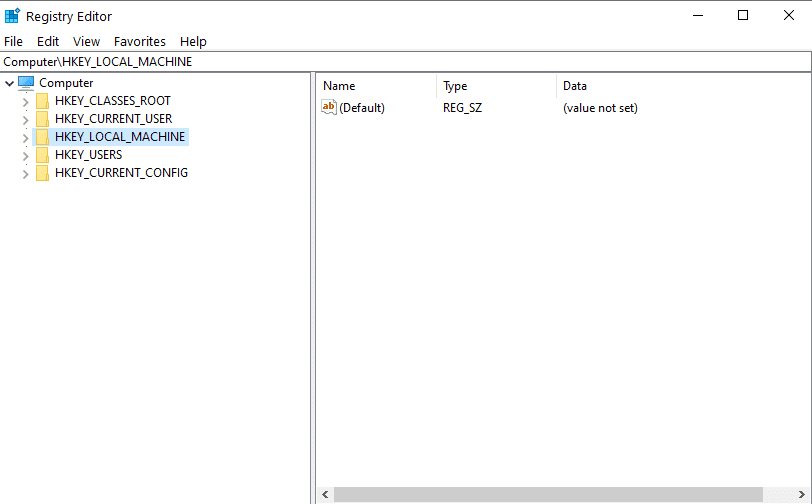
5. Ora espandi SOFTWARE .

6. Espandi Microsoft. Quindi espandi Windows.
7. Espandi CurrentVersion e seleziona Politiche.(Policies.)


8. Scegli Esplora(Explorer) .
9. Fare clic con il pulsante destro del mouse sullo stesso e scegliere Nuovo (New )< Valore DWORD.(DWORD Value.)
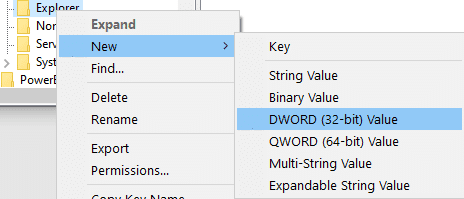
10. Rinominare il valore come DesktopIniCache .
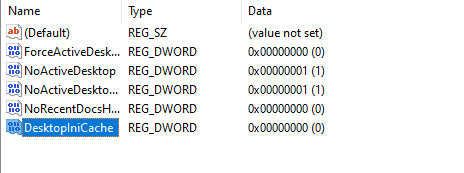
11. Fare doppio clic sul valore(Value) .
12. Impostare il valore su Zero (0).(Zero (0).)

13. Fare clic su OK.
14. Ora esci dall'applicazione Editor del Registro di sistema(exit the Registry Editor application) .
I file desktop.ini ora non possono più essere ricreati.
Rimozione del virus Desktop.ini
Se il tuo software antivirus diagnostica il file desktop.ini come un virus o una minaccia, devi sbarazzartene. Per rimuovere il file,
1. Avvia il PC in modalità provvisoria(Safe Mode) .
2. Eliminare il file (desktop.ini).
3. Aprire l' editor del registro(Registry Editor) ed eliminare le voci infette nel registro
4. Riavvia( Restart ) il tuo PC o laptop.
Consigliato:(Recommended:)
- Come liberare RAM sul tuo computer Windows 10?(How to free up RAM on your Windows 10 computer?)
- Come identificare diverse porte USB sul tuo computer(How to Identify different USB Ports on your Computer)
- Hai bisogno di un firewall per un dispositivo Android?(Do You Need a Firewall for an Android Device?)
- Come risolvere i problemi di visualizzazione del monitor del computer(How to Fix Computer Monitor Display Problems)
Ci auguriamo che questa guida sia stata utile e che tu sia stato in grado di rimuovere il file desktop.ini dal tuo computer(remove the desktop.ini file from your computer) . Tuttavia, se hai dei dubbi, sentiti libero di chiederli nella sezione commenti.
Related posts
Fix Computer non inizia fino a riavviare più volte
Fix Computer non riconoscendo iphone
Fix Computer Wo Non andare a Sleep Mode in Windows 10
Come ridurre PDF File Size senza Losing Quality
Fix Windows Computer riavvio senza preavviso
Fix File è danneggiato e Could non essere riparato
Delete A Folder or File Usando Command Prompt (CMD)
Fix Screen Goes per dormire quando Computer acceso
Allow or Prevent Devices Wake Computer in Windows 10
Metti alla prova RAM dei vostri Computer per Bad Memory
7 Ways a Fix PUBG Crashes su Computer
Fix File System Errors con Check Disk Utility (CHKDSK)
Fix Il tuo Computer è Low sulla memoria Avvertenza [Risolto]
Fix DLL non trovato o mancante sulla tua Windows Computer
Encrypt Files and Folders con Encrypting File System (EFS) in Windows 10
Come ripristinare NTBackup BKF File su Windows 10
Fix Boot Configuration Data File manca alcune informazioni richieste
Come Delete File Explorer Search History
Come cercare Text or Contents di Any File su Windows 10
Computer Shuts Down Randomly? 15 Ways per risolverlo
